发布时间:2019-08-20 10: 11: 36
把充满色彩的图片分享到社交网络,是很多人们都非常乐意的一件事情,想让图片变得更具备魅力,收获更多点赞,用Alien Skin Exposure X4(Win)就能做到哦,跟着我一起来看怎么用Alien Skin Exposure调出美丽的图片。
先在Alien Skin Exposure左边的文件夹那里选择一张你想晒出的图片,我选择的是一张草莓蛋糕的图片。
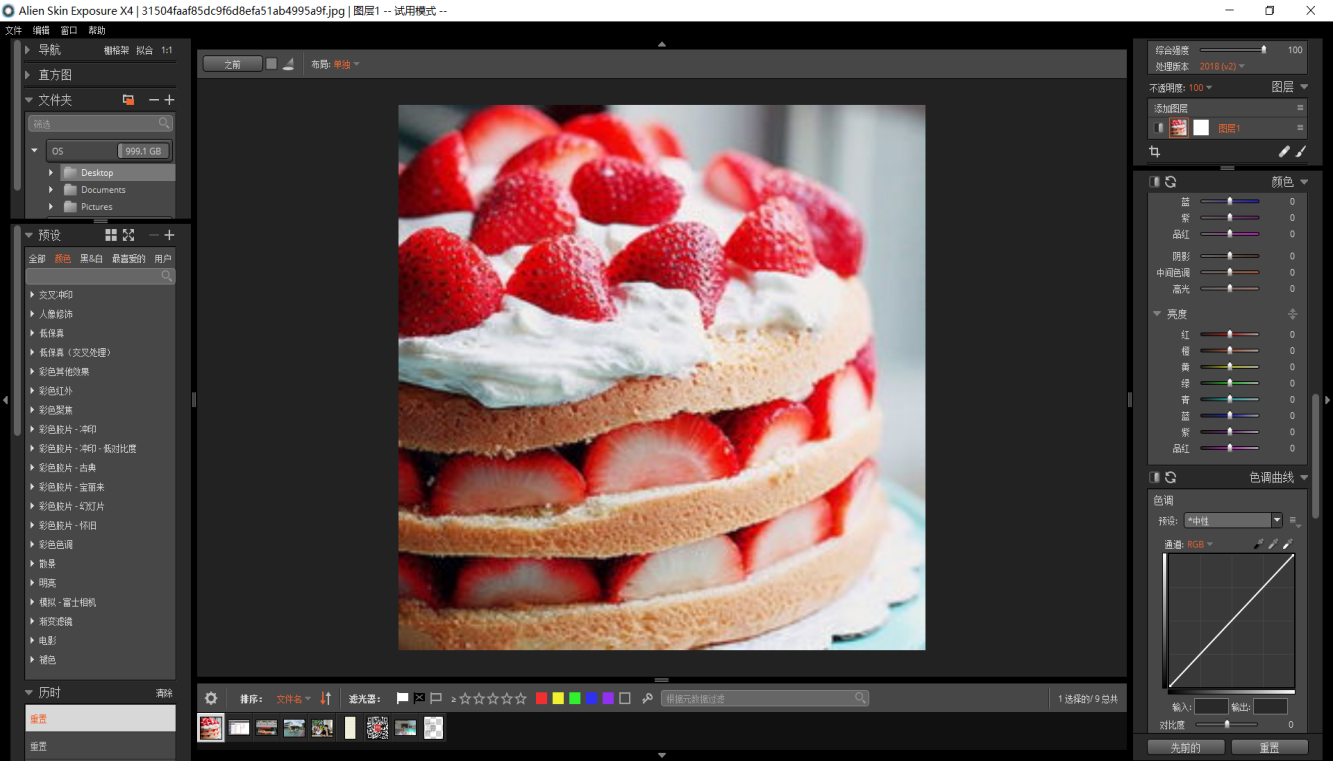
图片1:选择图片
1. 选择一个滤镜
在Alien Skin Exposure的左下角浏览一下滤镜的效果,使用鼠标不用单击就能快速浏览,选好之后点击这个滤镜就能够让编辑界面中的图片显示出滤镜的效果。
Alien Skin Exposure的滤镜还真的是五花八门,我在这其中选择了一个适合草莓蛋糕的滤镜:渐变滤镜-彩色渐变,蓝色,让整个图片多了一些色彩,变得鲜艳、明亮,这正是我想要的夏天的颜色。
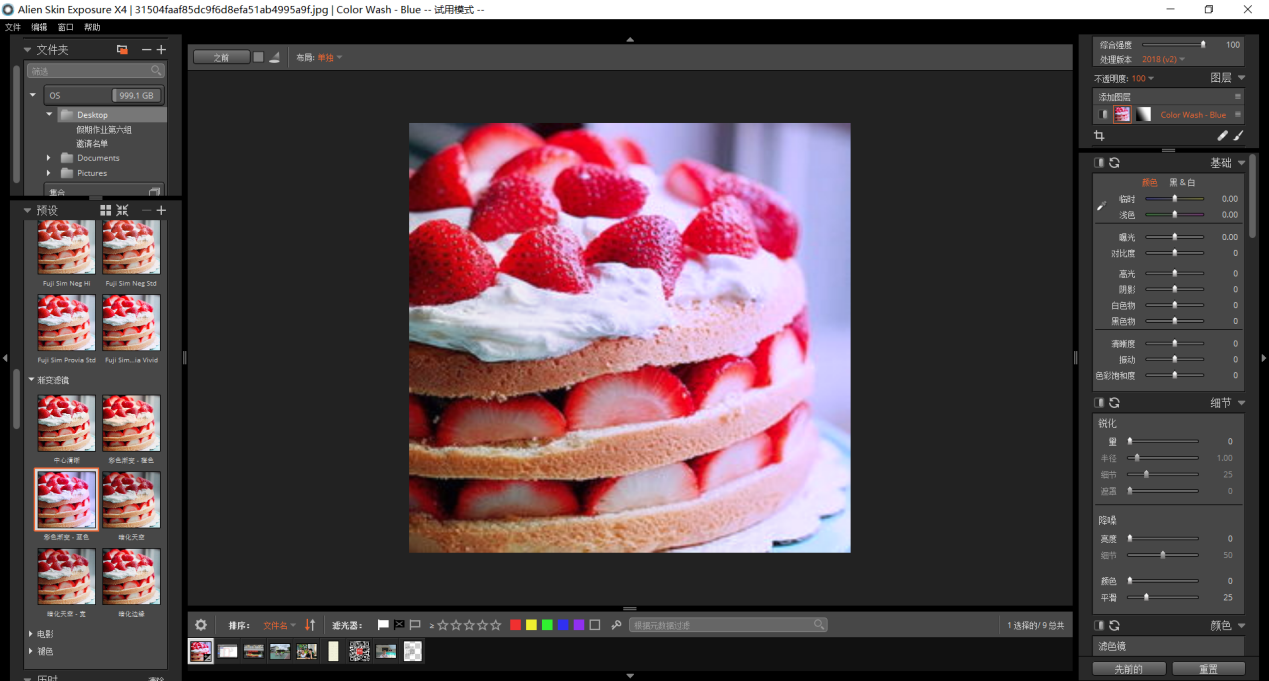
2. 在Alien Skin Exposure的右边菜单栏进行基础调节

图片3:基础调节
Alien Skin Exposure的右边菜单栏有很多功能能让我进行细节调整,在基础调节这栏,我把浅色、对比度、高光、阴影、清晰度和色彩饱和度都调高了一点,这些细节的调高都能够使图片的色彩更加饱和、明亮。
3. 细节的调节
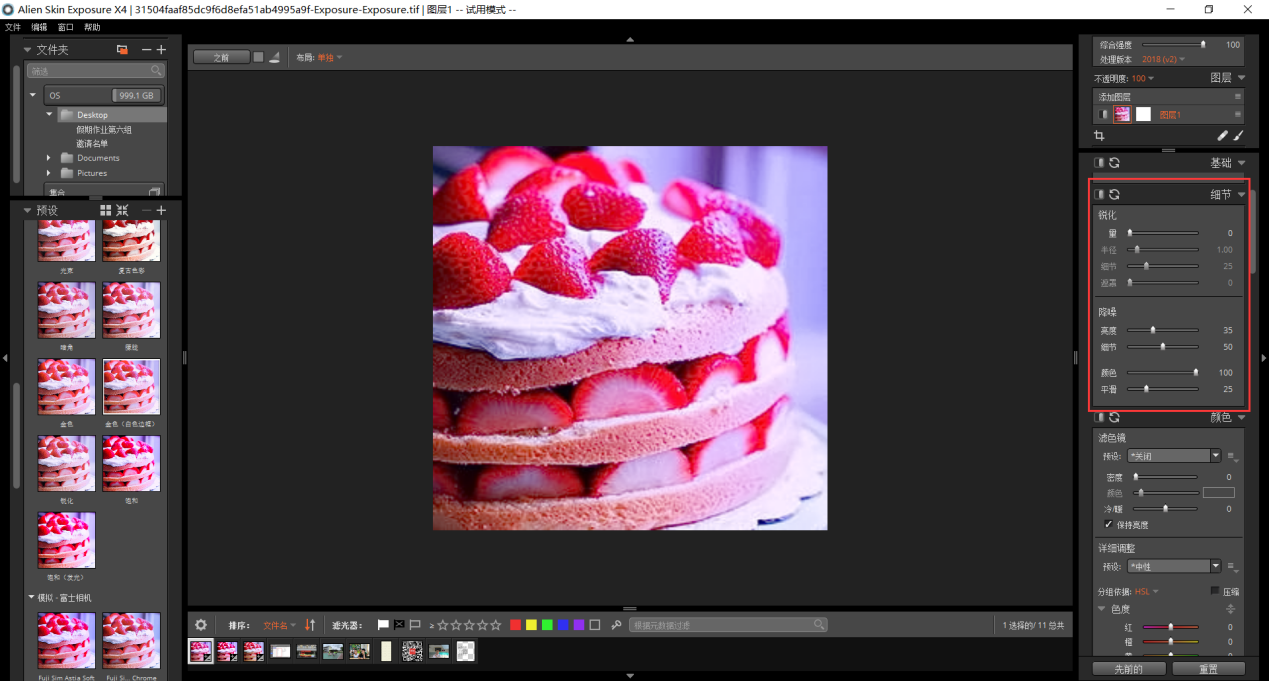
图片4:细节调节
在细节调节这栏,我把颜色拉到最顶端,平滑保留在25,虽然不能明显看得出来,整张图片却真的比之前柔和、饱满了一点。
4. 颜色的细调

图片5:颜色调整
想让图片变得有夏天的味道,颜色带给我们的视觉体验是其一,故而颜色的调整会很重要。
Alien Skin Exposure的颜色的调整栏分为色度、色饱和度、亮度和色调曲线。在色度中我把红色和黄色都调整到了我想要的效果。
色饱和度我又把红色调高了一点,让整张图片看上去富有色泽对比感。而亮度我把红色的亮度调暗了,因为之前的饱和度过高,图片显得有点失真,把亮度调低了一点之后图片看起来更真实了一点。
5. 保存图片
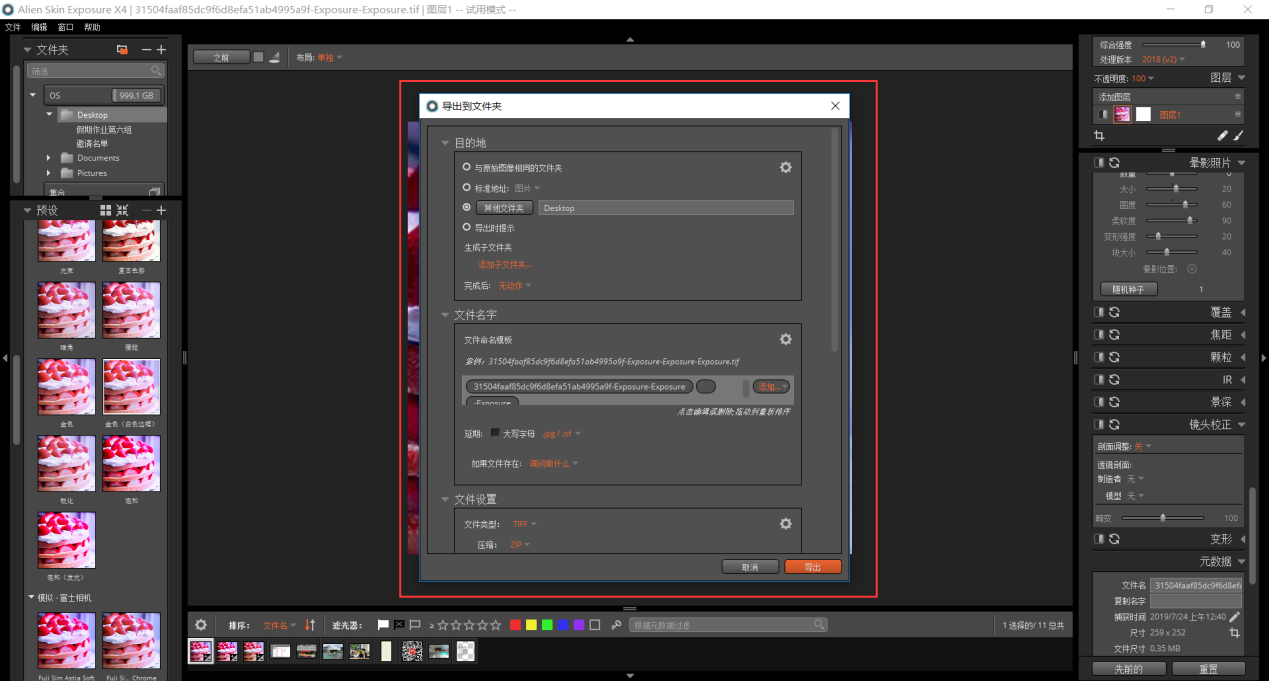
图片6:保存图片
调整的图片已经到达我想要的效果了,鼠标右击导出后,选择目的地和重命名图片,我的图片就能完整地保存在我的电脑中了。
如果你也想在用Alien Skin Exposure进行 RAW后期处理来调整图片,记得不要仅仅是使用了滤镜就结束了,叠加Alien Skin Exposure 的其他功能能让你调出更加好看的图片。
展开阅读全文
︾